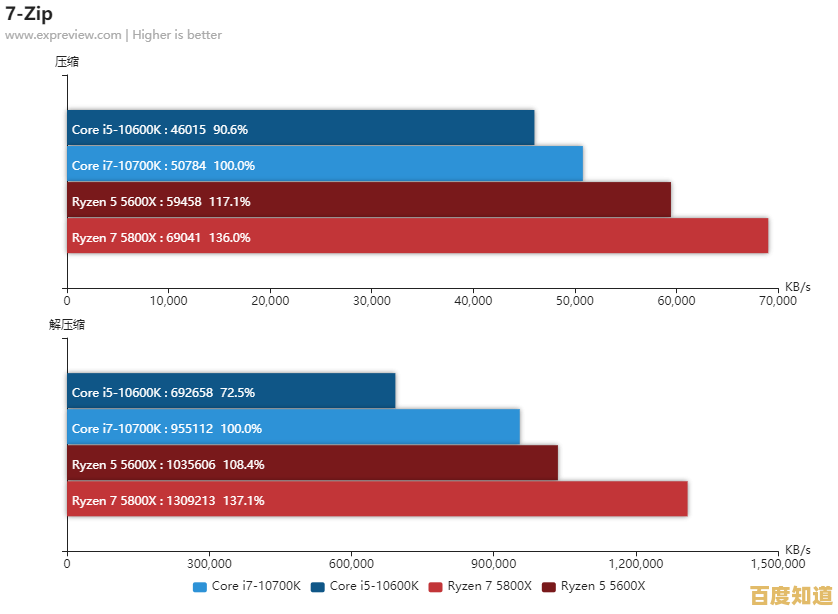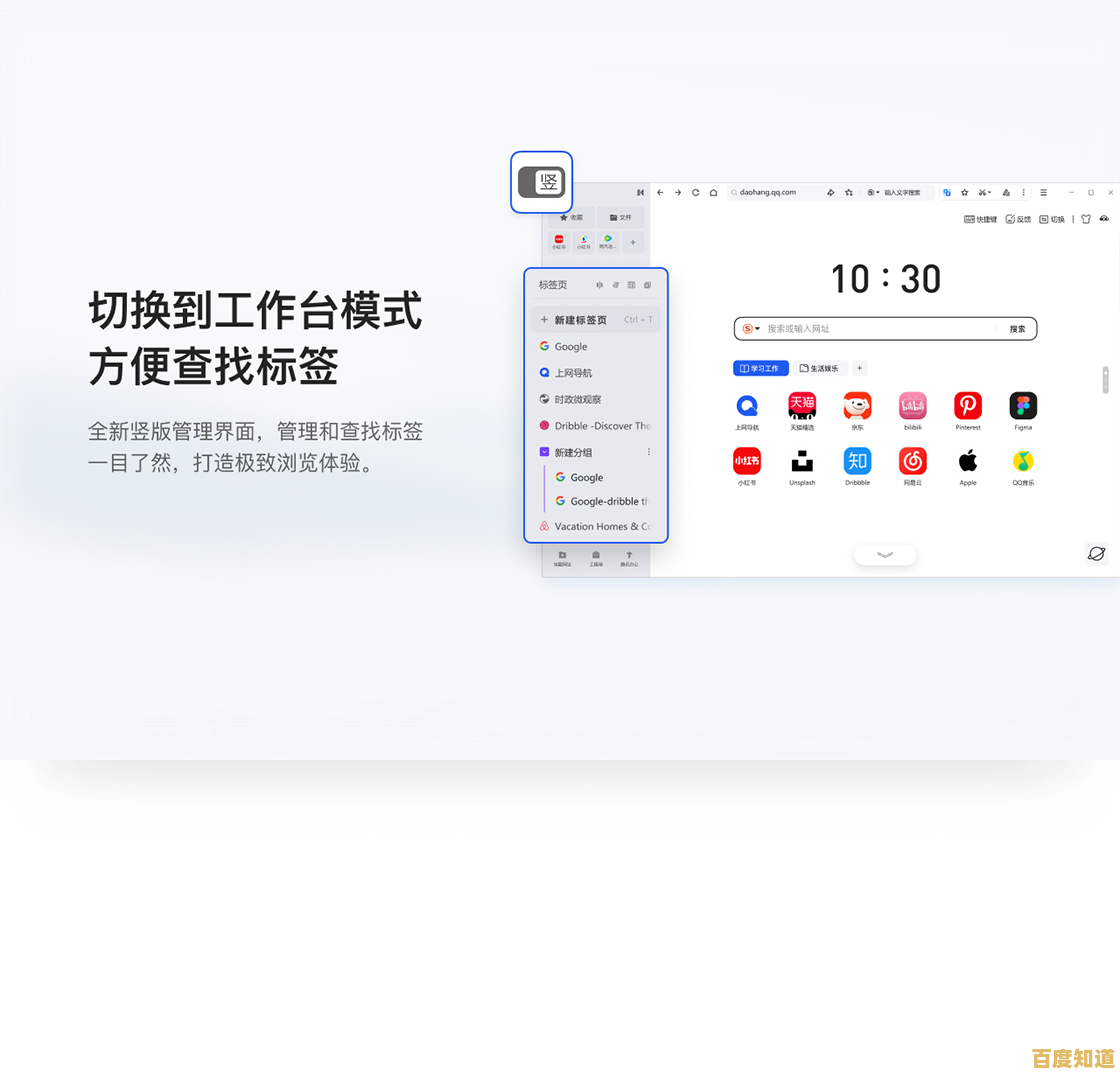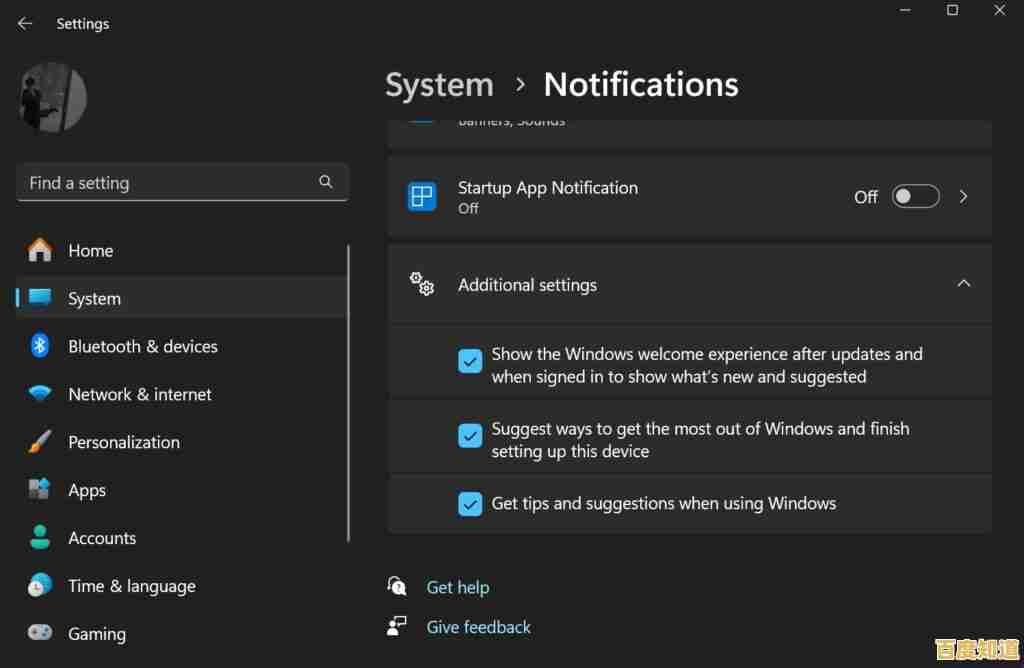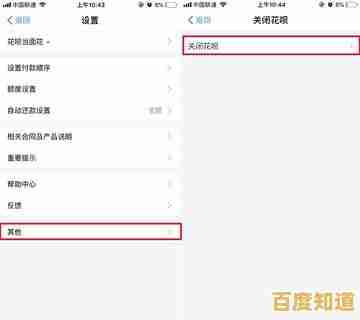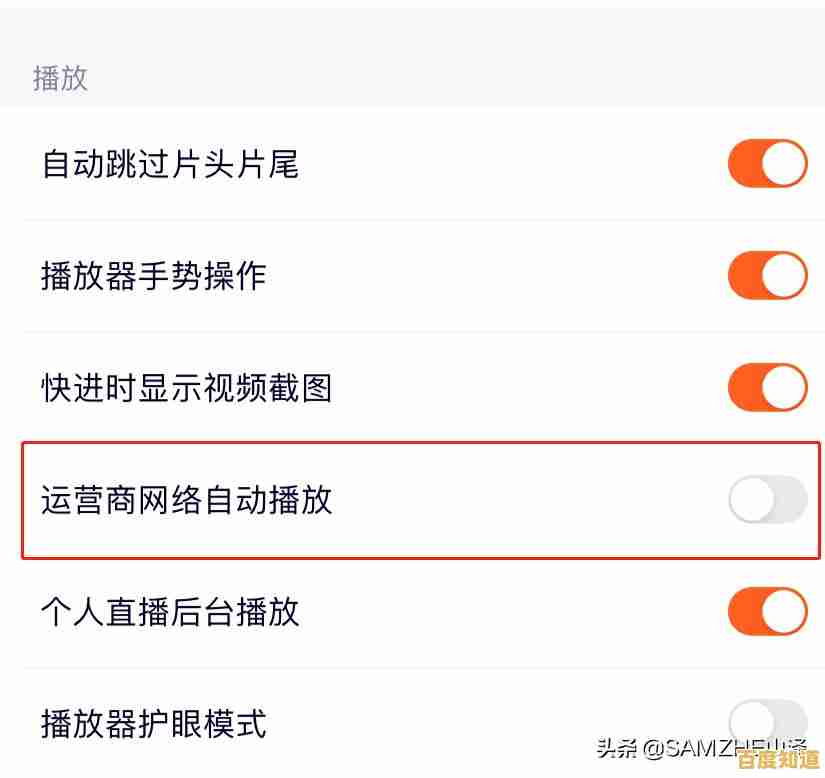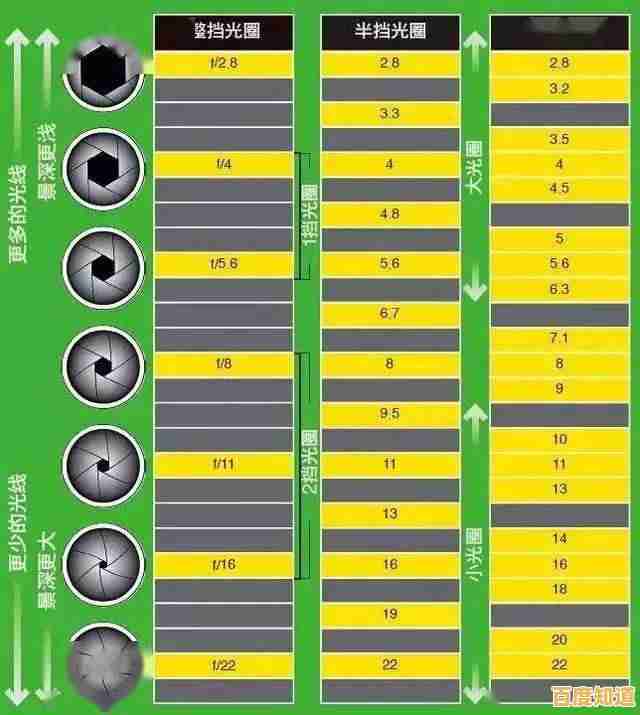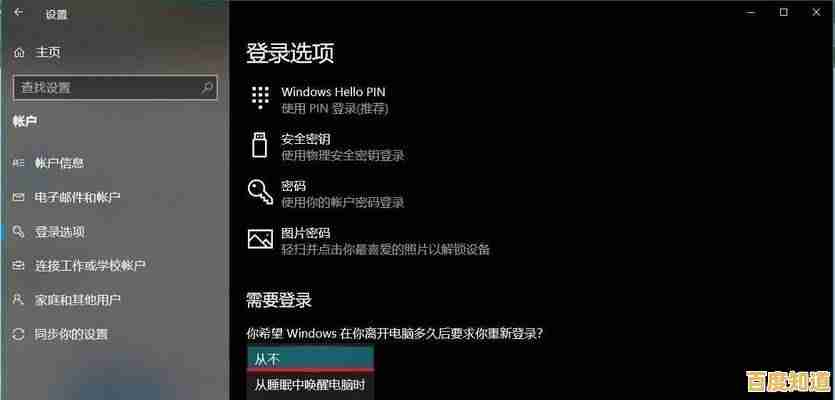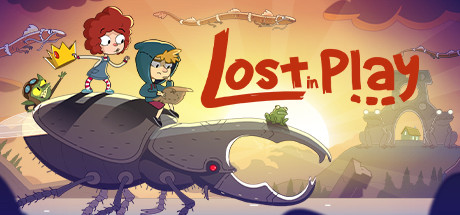Windows系统官方下载渠道及安装指南
- 问答
- 2025-11-05 14:33:48
- 4
Windows系统官方下载渠道及安装指南
第一部分:官方下载渠道
获取正版Windows系统安装文件最安全、最可靠的方法是通过微软官方网站,以下是针对不同情况的官方下载渠道。
-
使用“微软官网媒体创建工具”进行下载(最常用方法) 这是为个人电脑重装系统或升级系统最直接的途径,此工具会直接从微软服务器下载最新的Windows系统镜像,并帮助你制作安装U盘或直接升级当前电脑。
- 访问方式:在浏览器中访问微软官方网站的“下载Windows 10”或“下载Windows 11”页面,你可以通过搜索引擎搜索“下载 Windows 11”或“下载 Windows 10”来找到这些官方页面,搜索结果中标注为“Microsoft.com”的链接就是官方页面。
- :在该页面上,你会找到一个名为“立即下载”的按钮,用于下载“媒体创建工具”(MediaCreationTool.exe),这个工具是一个小型程序,运行后会引导你完成后续所有步骤。
-
通过“Windows更新”直接获取(适用于系统升级) 如果你的电脑当前运行的是较旧版本的Windows(例如Windows 10),并且硬件符合Windows 11的要求,最简便的升级方式是通过系统自带的更新功能。
- 操作路径:点击屏幕左下角的“开始”菜单,选择“设置”(齿轮图标),然后进入“更新和安全”或“Windows更新”选项,系统会检查更新,如果微软已为你的设备提供了Windows 11升级,你会看到相应的提示,按照屏幕指示操作即可,此方法无需U盘,升级过程会保留你的文件和应用(但强烈建议提前备份)。
-
使用“创建Windows安装介质”页面(另一种官方工具) 这个渠道与第一个类似,也提供媒体创建工具,有时微软会有一个专门的“创建Windows 11安装介质”页面,其功能与上述工具基本一致。
- 访问方式:同样通过搜索引擎寻找“创建 Windows 11 安装介质”来定位官方页面。
-
从“微软开发者网站”下载评估版本(仅限测试用途) 对于希望体验尚未正式发布或用于开发测试目的的用户,微软提供了Windows预览体验计划(Windows Insider Program)和评估中心(Evaluation Center),这里提供的系统版本可能不稳定,不适合日常使用。
- 访问方式:访问“微软评估中心”官方网站,可以找到用于评估的Windows企业版等版本,这些版本通常有使用期限。
重要提示:请务必仅从上述微软官方网站下载系统文件,避免从任何第三方网站下载所谓的“原版系统”,因为这些文件可能被植入恶意软件、广告插件,或经过篡改,存在严重安全风险。
第二部分:安装指南
在通过媒体创建工具获取安装文件后,你可以选择两种主要安装方式:直接升级或在U盘上创建安装介质进行全新安装。
A. 使用媒体创建工具直接升级当前电脑
如果你只是想将当前电脑升级到最新版本的Windows,并且希望保留所有个人文件、应用和设置,这是最快捷的方法。
- 从微软官网下载并运行“媒体创建工具”。
- 工具启动后,阅读许可条款并接受。
- 在“你想执行什么操作?”的界面,选择“立即升级此电脑”,然后点击“下一步”。
- 工具将开始下载所选版本的Windows,这个过程耗时取决于你的网速。
- 下载完成后,工具会验证下载内容,并准备安装,之后,电脑会自动重启数次,完成安装,你只需耐心等待,期间不需要任何操作。
B. 创建安装U盘并进行全新安装
全新安装会清空系统盘(通常是C盘)的所有数据,得到一个纯净的新系统,这适用于新组装的电脑、系统无法正常启动或你希望彻底重装系统的情况。
准备工作:
- 一个容量至少为8GB的U盘:制作过程中U盘会被清空,请提前备份好里面的重要数据。
- 备份重要数据:由于会格式化系统盘,请务必将C盘桌面、文档、图片等重要文件复制到移动硬盘或其他非系统分区。
制作安装U盘步骤:
- 将U盘插入电脑。
- 运行“媒体创建工具”。
- 接受许可条款后,在“你想执行什么操作?”界面,选择“为另一台电脑创建安装介质”,点击“下一步”。
- 选择语言、版本和体系结构(通常保持默认推荐值即可),点击“下一步”。
- 选择“U盘”介质,点击“下一步”。
- 从列表中选择你插入的U盘,点击“下一步”,工具将开始下载系统并创建安装U盘,等待完成即可。
使用U盘安装Windows的步骤:
- 设置U盘启动:将制作好的安装U盘插入需要安装系统的电脑,开机后,在出现品牌Logo画面时,连续按特定的键(常见的有F2、F12、Delete、Esc等,具体按键请查阅电脑或主板的说明书)进入BIOS/UEFI设置界面。
- 在BIOS/UEFI设置中,找到“启动顺序”(Boot Order)或“启动选项”(Boot Options)相关设置,将“U盘”或“Removable Devices”设置为第一启动项。
- 保存设置并退出(通常按F10),电脑将会从U盘启动。
- 电脑从U盘启动后,会进入Windows安装界面,选择语言、键盘布局,点击“现在安装”。
- 输入产品密钥(如果有的话,也可以稍后激活),接受许可条款。
- 当看到“你想执行哪种类型的安装?”时,选择“自定义:仅安装Windows(高级)”。
- 接下来是选择安装位置的关键步骤,你会看到一个驱动器列表,选择你希望安装系统的驱动器(通常是“驱动器0”的第一个分区)。警告:此操作会删除该分区所有数据。 为了最干净的效果,可以依次选择每个分区并点击“删除”,直到所有空间变为“未分配空间”。
- 选择“未分配空间”,点击“下一步”,安装程序将开始复制文件并安装Windows,期间电脑会自动重启。
- 重启后,你将进入一系列个性化设置界面,如区域设置、键盘布局、登录微软账户等,按照提示一步步完成即可进入全新的Windows桌面。
关于激活:安装完成后,如果电脑之前预装了正版Windows并已激活,通常连接网络后系统会自动数字许可激活,如果需要输入密钥,请在设置中寻找“激活”选项进行操作。
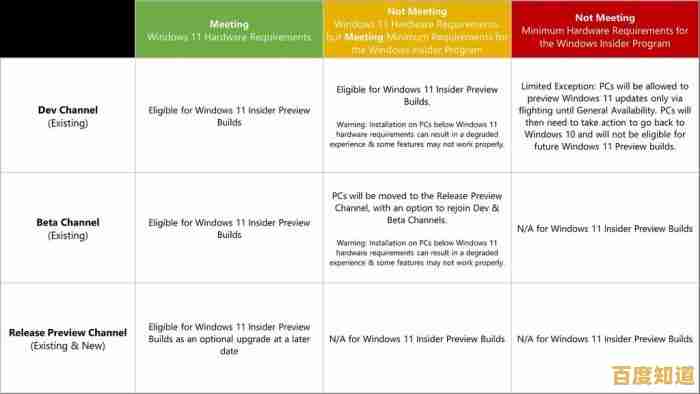
本文由太叔山芙于2025-11-05发表在笙亿网络策划,如有疑问,请联系我们。
本文链接:http://max.xlisi.cn/wenda/72094.html